
ビジョンも、スタイルも、Filmoraでレベルアップ。
Filmoraは使いやすい動画エフェクトやトランジションを備え、プロクオリティの動画を作るのに必要なあらゆるものを提供します。
プレミアムなサードパーティ製エフェクト
世界中のプロフェッショナルが信頼するBoris FXやNewBlue FXのプロ仕様エフェクトを使って、ツールキットをさらに強化しましょう。
プラグインについてもっと見る >
豊富なエフェクトライブラリ
コンテンツを次のレベルに引き上げる、莫大な動画エフェクトをご覧ください。YouTuber、コンテンツ制作者、映像制作のプロフェッショナルに最適です。
人気のエフェクトカテゴリー
注目のエフェクト

動画背景のブラー
背景をぼかして、被写体にフォーカスを当てます。

Ken Burnsエフェクト(ズームイン・アウト、パン)
パン、ズームを使って、静止画にダイナミックな動きを加えられます。
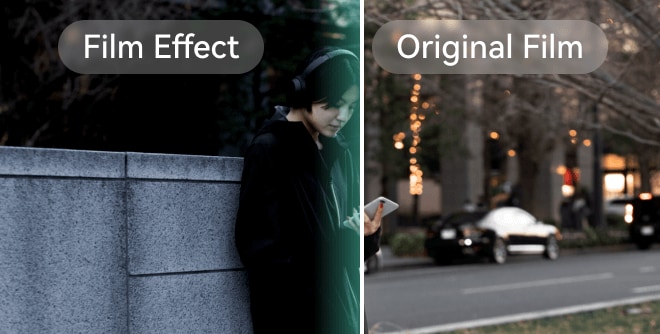
フィルムオーバーレイ
映画のようなフィルムグレインやライトリークを加えて、動画を雰囲気たっぷりに仕上げられます。

動画のオーバーレイ
不透明度やブレンドモードをカスタマイズしながら、複数の動画を重ねられます。

レンズフレアオーバーレイ
リアルなレンズフレアを加えることで、本格的な照明効果が得られます。
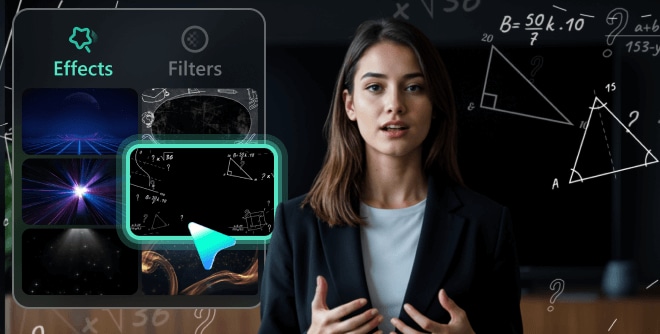
ホワイトボードアニメーション
動くイラストを使った、魅力的な教育コンテンツを作成できます。
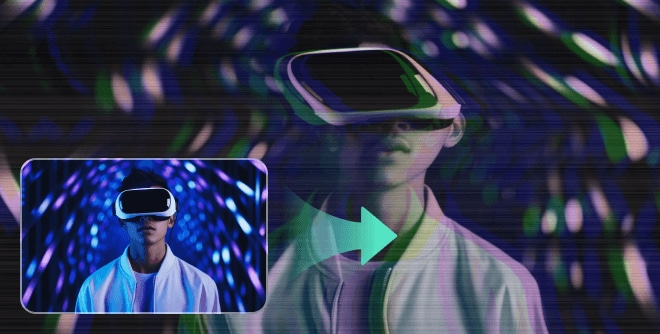
ディストーションエフェクト
映画のようなフィルムグレインやライトリークを加えて、動画を雰囲気たっぷりに仕上げられます。
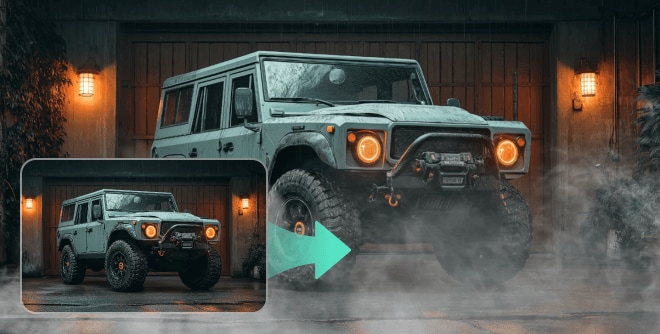
煙のオーバーレイ
不透明度やブレンドモードをカスタマイズしながら、複数の動画を重ねられます。
プレミアムなサードパーティ製エフェクト
ハリウッドスタジオや放送局ネットワークでも使われるプロ品質のエフェクトで、動画編集を強化しましょう。
NewBlue FX連携
NewBlue FXの強力なツールを使って、プロクオリティのトランジション、タイトルオプション、動画エフェクトを追加しましょう。業界をリードするエフェクトパッケージで、テレビ番組クオリティのコンテンツを制作できます。
- ダイナミックなトランジション
プロ仕様のトランジションで、スムーズにシーンを切り替え - 高度な色補正
プロレベルのカラーグレーディングツール - プレミアムなタイトルエフェクト
放送番組品質の字幕やテロップを作成
AIを活かした動画エフェクト
時間を節約し、創造性を高めてくれる最先端のAI技術を使って、動画編集ワークフローに変革をもたらしましょう。
AI 画像から動画生成
FilmoraのAIアニメーション技術を使って、静止画をダイナミックな映像に変身させましょう。「お姫様抱っこ」「AIキャット」「ジブリスタイル」などのさまざまなモーションスタイルで、写真に命を吹き込みましょう。
AIアニメーションスタイルの例:
AIクロマキー&背景変更
実際のグリーンバックがなくても、動画から背景を削除できます。Filmoraは、高度なAI技術により背景から自動的に被写体を検出・分離し、シームレスなグリーンバッククロマキー効果を実現します。
主な特徴:
- グリーンバック不要
特別な機材なしで、完璧な結果を実現 - リアルタイムの背景置き換え
どんな画像・動画とも、即座に背景を交換 - エッジ処理技術
被写体のエッジを完全に滑らかにし、自然な仕上がりを生み出します。
あなたの動画に変革を
クリエイターの皆さまが、多様なプラットフォーム・ジャンルのコンテンツをブラッシュアップするにあたり、どのようにFilmoraの動画エフェクトを活用しているかをご覧ください。
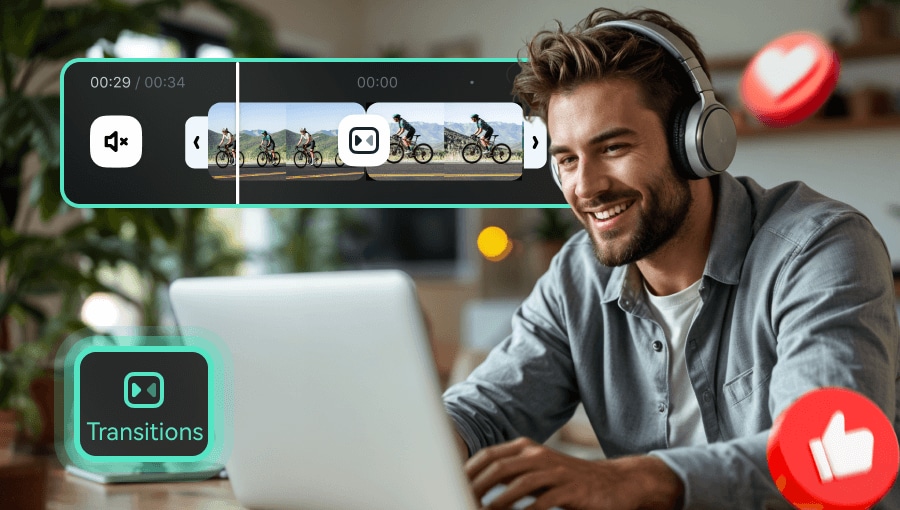

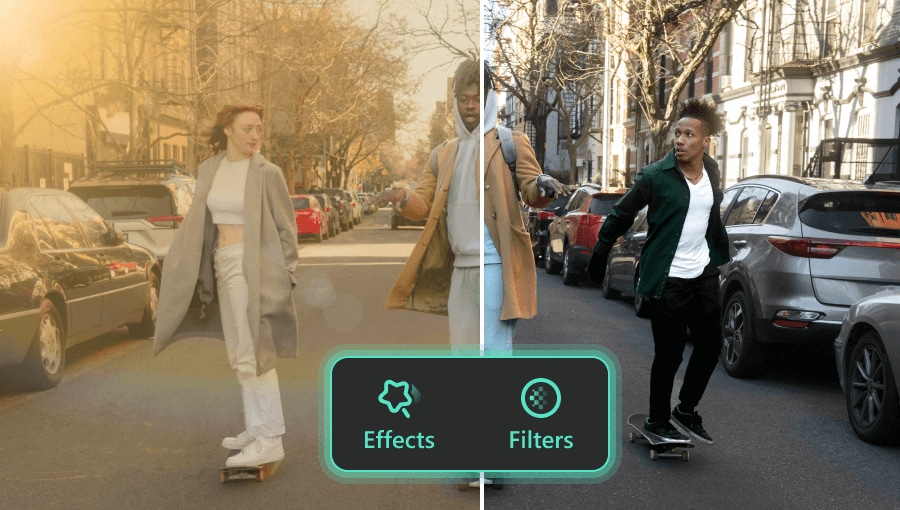
Filmoraの動画エフェクトに関するよくある質問
Filmoraの動画エフェクトの性能について、よくあるご質問とその回答をご確認ください。
Filmoraのエフェクトが使える動画形式は何ですか?
Filmoraは、MP4、MOV、AVI、MKVをはじめ、あらゆる主要な動画形式に対応しています。また、4K動画を含むあらゆる解像度の動画に対して、エフェクトの適用が可能です。
クロマキー機能を使うには、グリーンバックが必要ですか?
従来のグリーンバッククロマキー機能は、実際のグリーンバックを使うことで最良の結果が得られますが、Filmoraはグリーンバックがなくても使える、AIによる背景削除機能も搭載しています。
動画をYouTubeのアルゴリズムに最適化することはできますか?
もちろんです!Filmoraの魅力的な視覚的エフェクトやトランジションは、視聴時間、視聴者継続率といったYouTubeのアルゴリズムが重視するエンゲージメント指標を高めてくれるでしょう。
サードパーティ製エフェクトはベーシックプランに含まれますか?
Boris FXとNewBlue FXの基本的なエフェクトの中にはベーシックプランに含まれるものもあります。ただし、プレミアムコレクションをご利用の際には、追加でのご購入やサブスクリプションが必要になる場合があります。
スローモーション効果を作るにはどうすればよいですか?
Filmoraのスローモーション編集機能を使えば、簡単に動画の速度を調整できます。ビデオクリップを選択して「速度」オプションをクリック、それからお好みのスローモーション割合になるようにスライダーを動かしてください。最良の結果を得るため、高いフレームレートでの撮影をおすすめします。

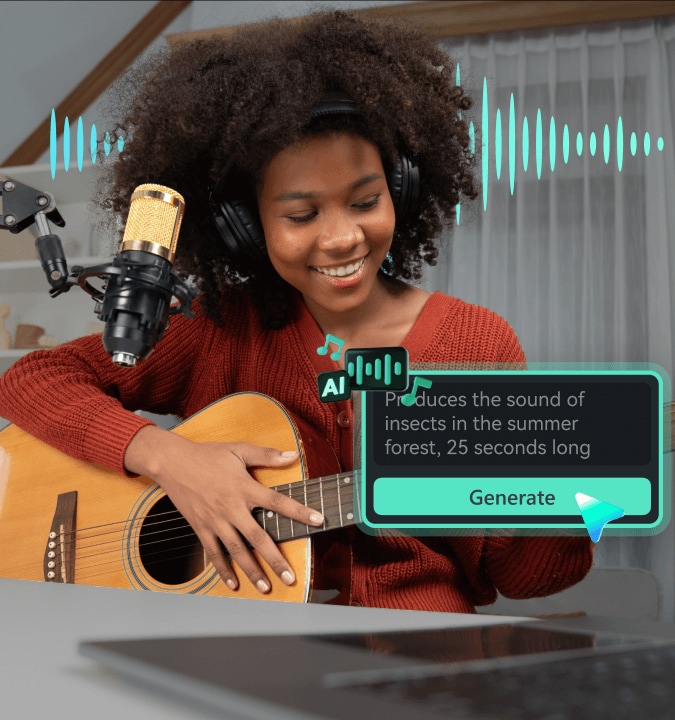
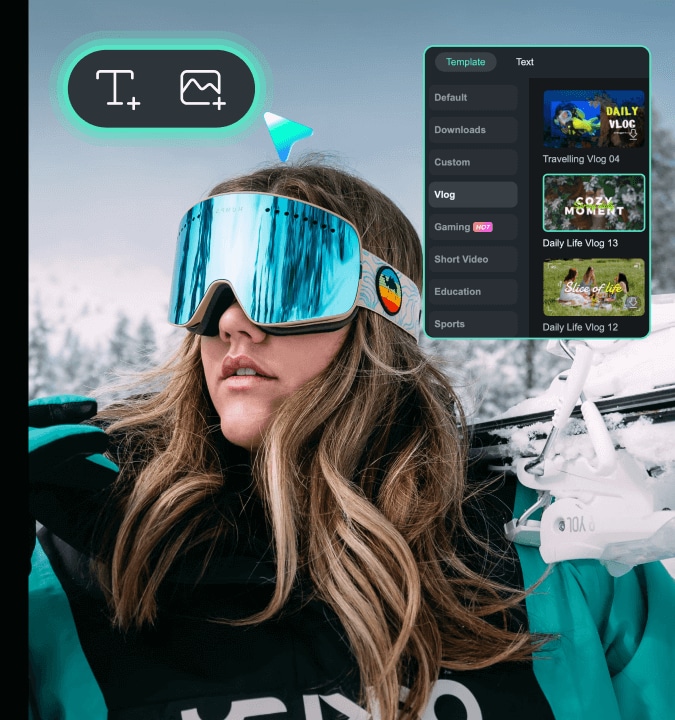


お客様の声
実際にFilmoraのエフェクトを使って、動画を一変させたコンテンツクリエイターの方々の声をご紹介します。